Jak działają rutyny i harmonogramy? Poznaj systemy BE WAVE
BE WAVE, najnowszy produkt firmy SATEL, to rodzina bezprzewodowych urządzeń, tworzących rozwiązanie smart&safe, służące do automatyki oraz do ochrony. Użytkownik sam decyduje o ostatecznym kształcie swojego systemu i może łatwo dopasować go do własnych potrzeb za pomocą przejrzystego konfiguratora. Instalacja urządzeń jest łatwa i szybka, większość z nich mocuje się za pomocą taśmy montażowej. Uruchomienie i codzienna obsługa systemu odbywają się przy użyciu intuicyjnej aplikacji mobilnej. BE WAVE pozwala w pełni zautomatyzować sterowanie oświetleniem, ogrzewaniem, bramami, roletami, zraszaczami oraz ochroną. Aby w pełni wykorzystać możliwości systemu, w aplikacji można samodzielnie zaprogramować sceny, rutyny i harmonogramy, dzięki którym automatyka wyręczy nas w wielu czasochłonnych czynnościach.
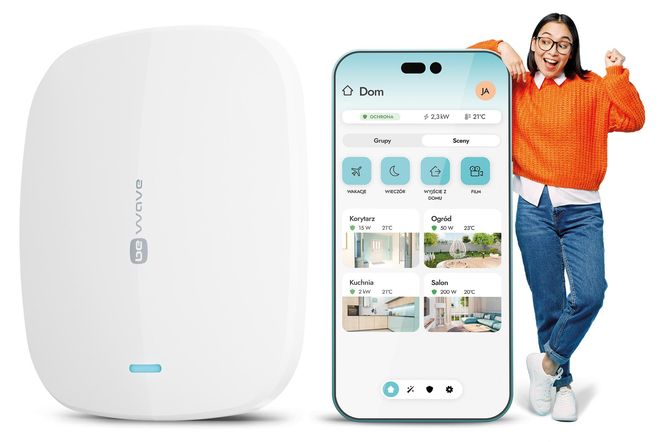
Rutyny
W artykule Automatyka w systemie BE WAVE – jak skonfigurować symulację obecności i sceny zaprezentowaliśmy działanie dwóch funkcji automatyki w systemie BE WAVE - symulacji obecności i sceny. W tym artykule zajmiemy się dwoma kolejnymi – rutynami i harmonogramami. Czym różni się rutyna od sceny? Przede wszystkim wyzwalaczem, czyli sposobem, w jaki jedna i druga funkcja jest uruchamiana. Sceny uruchamiają się na żądanie, a o ich starcie decydujemy wybierając odpowiednią ikonę na ekranie głównym aplikacji. Rutyna natomiast aktywuje się bez naszego udziału, ponieważ jej wyzwalaczem jest spełnienie określonego warunku. To już nieco wyższy stopień automatyzacji, ale dzięki aplikacji BE WAVE, równie prosty do realizacji. W rutynie uzależniamy akcje od urządzeń pracujących w systemie, od harmonogramu, obecności domowników, pory dnia itp. Tych czynników jest naprawdę wiele, ale najważniejsze jest to, że działanie rutyn możemy w pełni dostosować do swoich potrzeb i uwarunkowań w naszym domu. Stosować je możemy w wielu codziennych sytuacjach, a po zaprogramowaniu będą dla nas niemal niezauważalne, mimo, że będą ułatwiać nasze życie na każdym kroku. Niektóre z nich będą służyły nam na co dzień, jak te dotyczące ruchu i oświetlenia. Na przykład, kiedy czujka ruchu wykryje naszą obecność przed domem, a Smart HUB otrzyma informację od czujnika zmierzchu, że jest już ciemno, to system spowoduje zapalenie się świateł, by oświetlić nam drogę. Inne rutyny znajdą zastosowanie tylko w wyjątkowych sytuacjach, np. kiedy Carbon Monoxide Detector wykryje ulatnianie się czadu - Smart HUB uruchomi alarm, wyśle powiadomienie na telefony wszystkich domowników posiadających aplikację BE WAVE, włączy wentylację, podniesie rolety w domu oraz otworzy okna (wyposażone w siłowniki). Rutyny mogą dotyczyć także akcji związanych z ochroną – kiedy podczas załączonego czuwania, Motion Detector Cam wykryje ruch w salonie, to zrobi 3 zdjęcia pomieszczenia, które będziemy mogli obejrzeć na ekranie swojego smartfona i szybko zidentyfikować zagrożenie.
Spójrzmy jak skonfigurować prostą rutynę na przykładzie urządzenia Motion Detector Cam. Zaczynamy od ekranu głównego, na którym klikamy ikonkę magicznej różdżki (1). Wybieramy Rutyny i klikamy Dodaj rutynę (2). Wprowadzamy nazwę rutyny, zaznaczamy czy użytkownicy mają być powiadamiani o jej uruchomieniu (3) i plusem dodajemy pierwszy warunek czyli Detekcja ruchu (4).
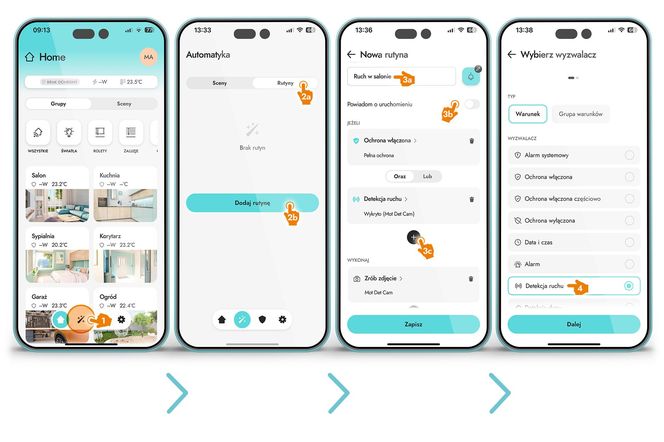
Następnie wybieramy urządzenie, które ma brać udział w rutynie, czyli Motion Detector Cam (5). Ustawiamy akcję – Zrób zdjęcie (6) i wybieramy urządzenie, które ma ją wykonać – w tym przypadku jest to również Motion Detector Cam (7). Zapisujemy – Rutyna została dodana (8). Drugi warunek, który należałoby dodać w tym przypadku, to „Ochrona włączona”, tak aby Motion Detector Cam robił zdjęcia tylko wtedy, kiedy system czuwa, a domowników nie ma na miejscu. Pamiętajmy, aby pomiędzy tymi dwoma warunkami wybierać pole Oraz (do wyboru jest jeszcze Lub), tak, aby oba były spełnione. Bardziej skomplikowane rutyny można tworzyć wykorzystując wiele warunków lub całe ich grupy i budując złożone zdania logiczne. Kiedy nabierzemy wprawy przy programowaniu prostych rutyn, możemy później próbować swoich sił z tymi bardziej złożonymi. Może to stanowić naprawdę doskonałą rozrywkę.
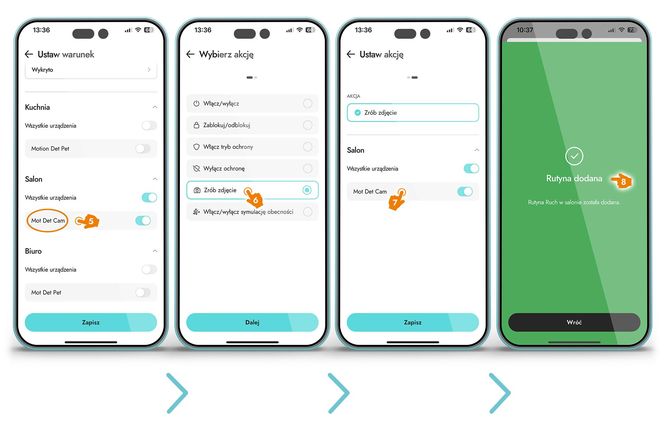
Harmonogramy
Harmonogramy mogą być częścią rutyny, ale możemy też użyć ich do stworzenia samodzielnych akcji, przypisanych do konkretnych funkcji i urządzeń. Ponieważ harmonogram to inaczej ustalone przez użytkownika ramy czasowe dla zadań systemu, możemy za ich pomocą ustawić np. konkretne dni i godziny działania ogrzewania (sterowanego przez Smart Thermostat), włączania i wyłączania świateł wewnątrz domu i na posesji (za pomocą Smart Plug, Smart RGBW LED Driver, Smart 2-CH Relay,) czy zamykania i otwierania rolet (za to odpowiada sterownik Smart Blinds).
Jak stworzyć harmonogram?
Zobaczmy, jak to zrobić na przykładzie ogrzewania. Na ekranie głównym wchodzimy w Ustawienia (1), wybieramy pozycję Harmonogram (2) i klikamy przycisk Dodaj harmonogram (3). Wpisujemy nazwę harmonogramu i zaznaczamy dni, w które ma być wykonywany (4).
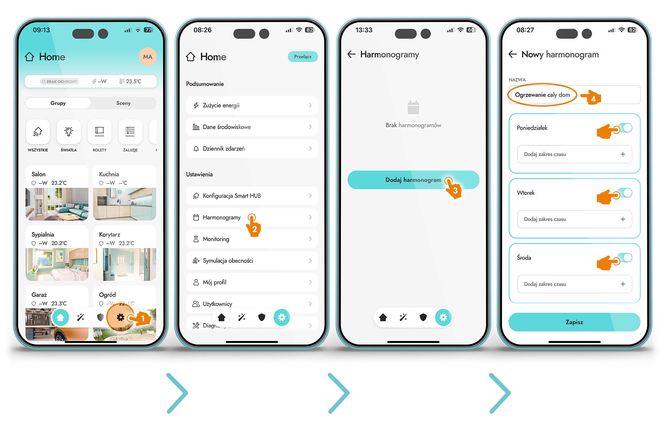
Następnie ustawiamy zakres czasowy wykonywania harmonogramu i zapisujemy go (5). Dodajemy kolejny zakres czasowy dla tego dnia, inny zakres dla kolejnych dni lub kopiujemy istniejący zakres czasu do innego dnia – wybieramy tę opcję, zaznaczamy dni do których chcemy skopiować i wybieramy Kopiuj (6). Kiedy aplikacja zapyta czy skopiować ustawienia – naciskamy Kopiuj, a następnie Zapisz. Harmonogram został dodany. Następnie wyszukujemy właściwe urządzenie (w tym przypadku Smart Thermostat – znajdziemy go w grupie ogrzewanie), klikamy w jego nazwę aby wejść w ustawienia (7), a tam wchodzimy w Harmonogram, zaznaczamy właściwy i zapisujemy go (8). Utworzony harmonogram możemy w każdej chwili edytować, zmienić lub usunąć w ustawieniach.
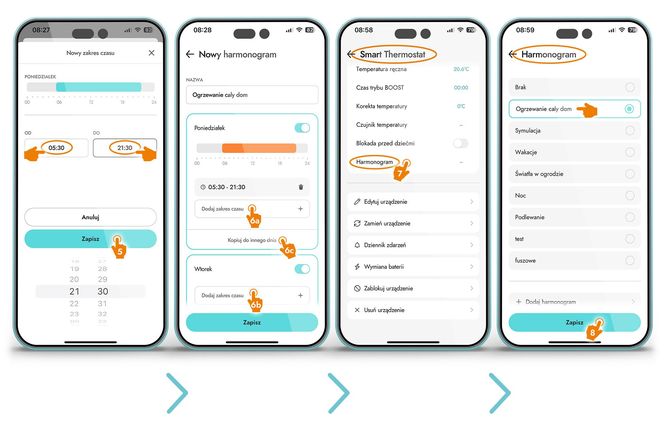
Jeśli jeszcze nie czytałeś artykułu, o tym jak skonfigurować symulację obecności i sceny, znajdziesz go tutaj.























